SOSOON i802筆記本怎么重裝系統的教程
- 2017-09-29 16:00:08 分類:教程
小編知道一款SOSOON i802筆記本,這款筆記本雖然配置較低,但是因為價格便宜,所以還是有一部分學生購買。但是購買這款筆記本之后大部分用戶都想將這款電腦自帶的win10系統重裝一下,那么SOSOON i802筆記本怎么重裝系統呢?因為這款筆記本自帶的系統是win10家庭版,所以很多用戶都想重裝成win10專業版,下面就讓小編來給大家介紹一下SOSOON i802筆記本的教程吧。
SOSOON i802筆記本怎么重裝系統的教程:
1、首先使用SOSOON i802筆記本下載并且安裝一款一鍵重裝系統軟件,然后打開如下圖,下圖所示的一鍵重裝系統軟件需要重裝系統時就需要點擊中間的立即重裝按鈕。
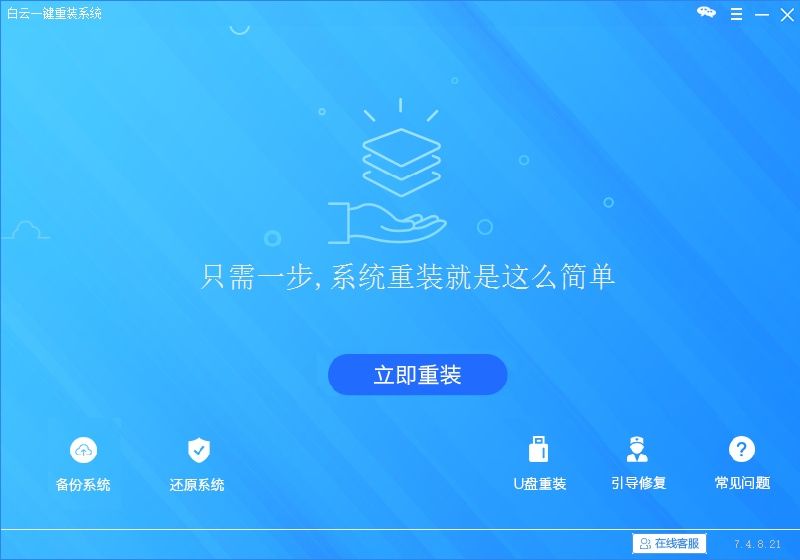
2、在點擊立即重裝后會對電腦進行常規檢測,檢測一下系統環境與分區環境,檢測通過就點擊下一步。如果基礎硬件環境未通過就是電腦硬盤只有一個分區或者C盤以外的盤沒有足夠的空間導致的,如果是系統軟件環境檢測和網絡連接狀態未通過,那么就關閉軟件重新打開試試,如果關閉幾次還是不行就聯系軟件的客服解決。

3、到了選擇系統這里,因為SOSOON i802筆記本不支持win7系統,所以在選擇系統時我們需要選擇win864位或者win1064位。有的用戶可能會問,為什么這臺電腦只有2G內存還選64位系統,那是因為GPT分區只支持64位系統,如果選擇32位系統重裝后肯定無法正常開機。
如果需要安裝win7系統,雖然不是不可以,但是如果想要安裝的用戶最好事先準備一個U盤,制作一個U盤啟動,這樣即使系統重裝失敗也有辦法重裝win8或者win10系統。如果用U盤改分區后再安裝win7,那肯定是可以的。安裝win764位時需要修改bios設置,需要將secure boot設置為disabled,launch CSM設置為enabled。
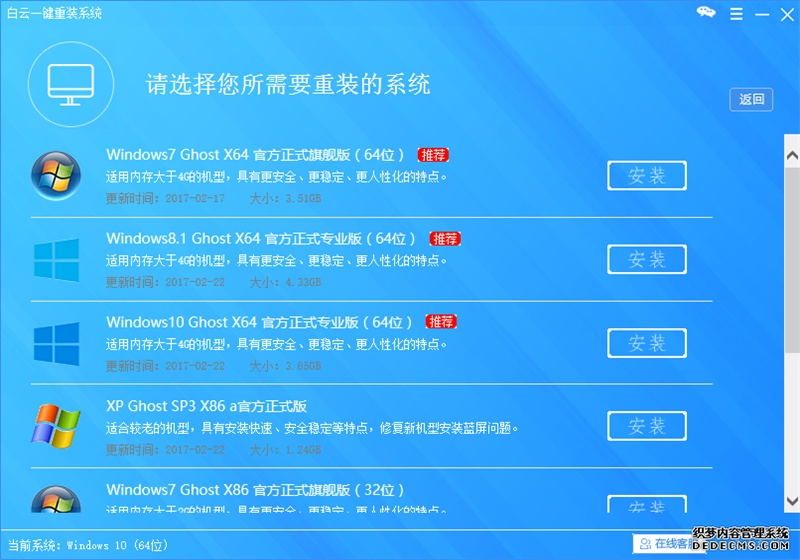
4、然后進入系統文件下載過程,在下載系統文件時,我們為了防止重裝系統后不能上網,所以小編建議大家下載一個驅動精靈萬能網卡版存到電腦的非C盤的任意一個盤中。

5、系統下載完成后就會進入系統重裝過程,重裝系統過程中只需要等待,不需要任何操作。
以上就是SOSOON i802筆記本怎么重裝系統的教程,如果重裝系統后無法上網,那么使用上面讓你準備的驅動精靈萬能網卡版更新一下網卡驅動就可以上網了。
相關教程推薦:
索尼筆記本U盤重裝系統
筆記本無法開機怎么重裝系統
筆記本一鍵重裝系統
SOSOON i802筆記本怎么重裝系統的教程:
1、首先使用SOSOON i802筆記本下載并且安裝一款一鍵重裝系統軟件,然后打開如下圖,下圖所示的一鍵重裝系統軟件需要重裝系統時就需要點擊中間的立即重裝按鈕。
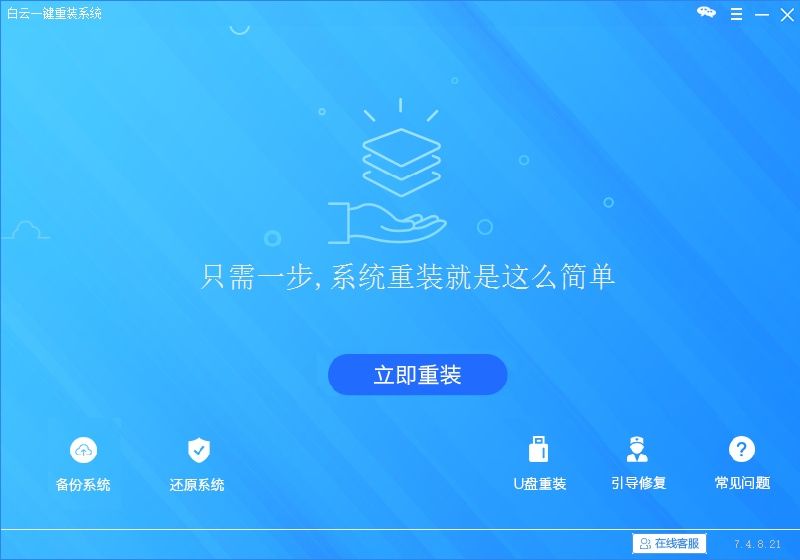
2、在點擊立即重裝后會對電腦進行常規檢測,檢測一下系統環境與分區環境,檢測通過就點擊下一步。如果基礎硬件環境未通過就是電腦硬盤只有一個分區或者C盤以外的盤沒有足夠的空間導致的,如果是系統軟件環境檢測和網絡連接狀態未通過,那么就關閉軟件重新打開試試,如果關閉幾次還是不行就聯系軟件的客服解決。

3、到了選擇系統這里,因為SOSOON i802筆記本不支持win7系統,所以在選擇系統時我們需要選擇win864位或者win1064位。有的用戶可能會問,為什么這臺電腦只有2G內存還選64位系統,那是因為GPT分區只支持64位系統,如果選擇32位系統重裝后肯定無法正常開機。
如果需要安裝win7系統,雖然不是不可以,但是如果想要安裝的用戶最好事先準備一個U盤,制作一個U盤啟動,這樣即使系統重裝失敗也有辦法重裝win8或者win10系統。如果用U盤改分區后再安裝win7,那肯定是可以的。安裝win764位時需要修改bios設置,需要將secure boot設置為disabled,launch CSM設置為enabled。
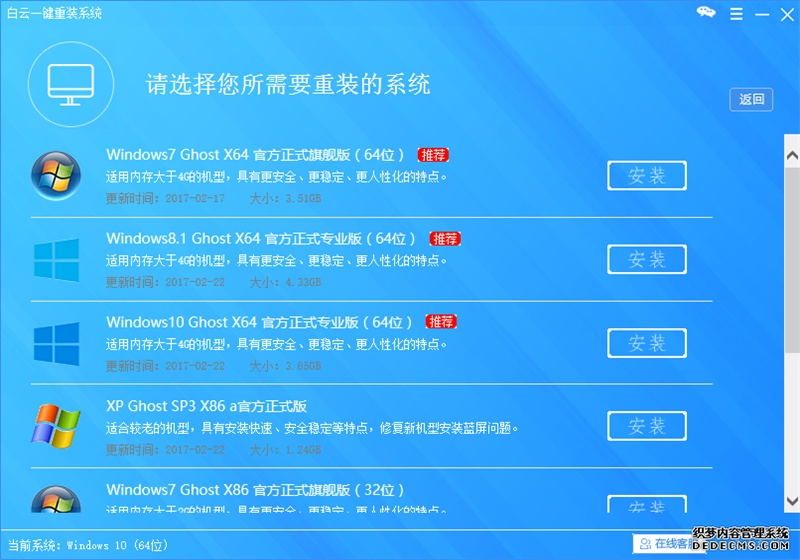
4、然后進入系統文件下載過程,在下載系統文件時,我們為了防止重裝系統后不能上網,所以小編建議大家下載一個驅動精靈萬能網卡版存到電腦的非C盤的任意一個盤中。

5、系統下載完成后就會進入系統重裝過程,重裝系統過程中只需要等待,不需要任何操作。
以上就是SOSOON i802筆記本怎么重裝系統的教程,如果重裝系統后無法上網,那么使用上面讓你準備的驅動精靈萬能網卡版更新一下網卡驅動就可以上網了。
相關教程推薦:
索尼筆記本U盤重裝系統
筆記本無法開機怎么重裝系統
筆記本一鍵重裝系統
標簽:
重裝系統

Win10如何在非觸屏設備打開經典模式屏幕鍵盤|怎么打開屏幕鍵盤使用搭載win10系統的 觸屏設備用戶打開屏幕鍵盤,可以直接按設置 - 設備 - 輸入,里面就可以找到屏幕鍵盤的開關。 但是對

聯想拯救者刃7000K 2021臺式電腦11代CPU怎么裝Win7聯想拯救者刃7000K 2021系列臺式電腦,是聯想推出的臺式電腦,目前共有4款產品。英特爾酷睿i開頭11代系列處理器,默認預裝



